Selenium+Python自动化测试环境搭建
selenium + python 自动化测试 —— 环境搭建
关于 selenium
Selenium 是一个用于Web应用程序测试的工具。Selenium测试直接运行在浏览器中,就像真正的用户在操作一样。支持的浏览器包括IE(7、8、9)、Mozilla Firefox、Mozilla Suite等。
Selenium 框架底层使用JavaScript模拟真实用户对浏览器进行操作。测试脚本执行时,浏览器自动按照脚本代码做出点击,输入,打开,验证等操作,类似真实用户,从终端用户角度测试。
Selenium 使用简单,可使用Java,Python等多种语言编写用例脚本。
selenium RC 及 Webdriver
selenium1(有名Selenium RC),他曾经有个非常强的竞争对手就是Webdriver,后来Selenium团队发布了Selenium2。
selenium2= selenium1+webdriver,这样的组合使Selenium的功能增强了n倍,用户也可以很自由的选择自己喜欢的工具。
关于 python
Python 是一种面向对象、解释型计算机程序设计语言。Python语法简洁而清晰,具有丰富和强大的类库。
这边选择 Python,有如下原因:
其一,由于其基础语法入门较易;Python的设计哲学是“优雅”、“明确”、“简单”。
其二,拥有强大的类库,以及第三方类库的支持(selenium 本身就可以算作 python 的第三方类库 之一);
其三,Python 是完全面向对象的语言。Python 也并非简单的“脚本语言”,而是一种高级动态编程语言。这为后续测试框架的扩展做了有力的支持,可以说是无限的。
python 安装
仅介绍 WINDOWS下安装(图示参考:百度经验 )安装步骤如下:
-
- 官网下载安装程序:Download Python | Python.org
- 下载好后双击打开,选择使用的用户;默认 install for all users; 点击下一步(next)
- 选择安装路径安装,可修改安装路径;默认 C盘下,如 c:\python34; 点击下一步(next)
- 选择自定义的内容,* 建议勾选上 Add Python.exe to Path; 点击下一步(next)
- 等待安装并点击 Finish
- 双击 Python 程序,CMD 下输入 Python,显示类似如下表示安装成功

系统环境变量: 若 步骤4 勾选,环境变量一般都配置成功了;
若仍有问题,查看 我的电脑 - 属性 - 高级 - 环境变量,Path 的值是否包含 当前Python安装目录路径;
若无,追加 路径 如 " ;c:\python34 " (注意,需要加分号 ";")粘贴至 Path的值中;再次 CMD 输入 Python 验证是否安装成功
Notepad++ 安装及运行调试Python
建议使用 Notepad ++ (当然使用 Eclipse 等也行,需装支持Python的插件)
Notepad++ 是一个开源的文本编辑器,功能强大且使用方便,可支持代码查看(支持Python),但初始是无法运行的。
现有如下方法使用 Notepad++ 运行 Python 脚本,F5 或 点击 运行(Run)- 运行(Run) 弹出Run的窗口如图:

将下列语句拷贝粘贴至输入框中:
cmd /k python "$(FULL_CURRENT_PATH)" & PAUSE & EXIT
调试并运行:新建 python 文件(.py)如 test.py ,输入语句如 print("Hello World") 保存后运行,运行后如图:

安装 selenium python 库包
类库地址:selenium · PyPI cmd 下 pip install -U selenium

简单 selenium + python 示例
新建一 test.py 并运行,代码如下:
1 # !/usr/bin/env python
2 # -*- coding:utf-8 -*-
3
4 from selenium import webdriver
5
6 browser = webdriver.Firefox()
7 browser.get('http://www.baidu.com')下图为实际运行效果,webdriver 启动新的firefox窗口,打开百度首页。
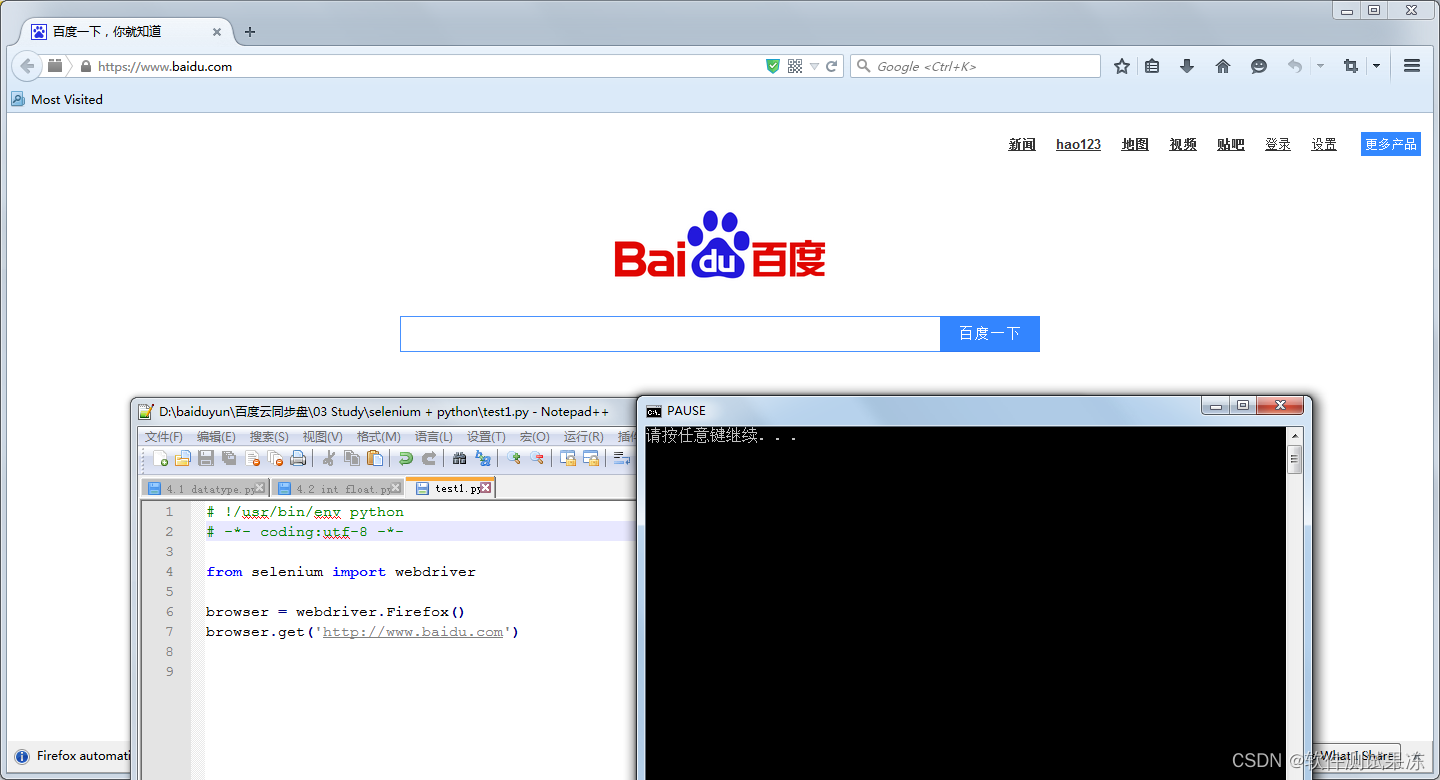
安装 selenium IDE Firefox 插件
Firefox 插件 selenium IDE 提供方便快捷的浏览器录制,安装很简单,具体安参见: 百度经验 ; IDE 具体使用参见后续博文。
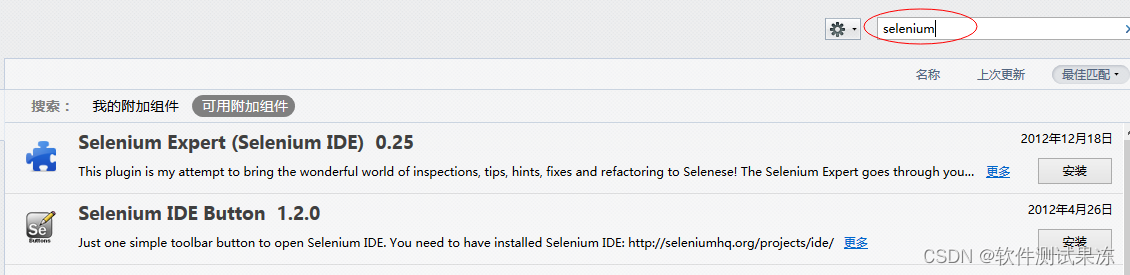
Python接口自动化测试零基础入门到精通(2023最新版)
